Para traducir palabras o algún texto de tu interés, existe una manera fácil, usando Google Translate en las hojas de cálculo de Google Sheets.
Esto te permitirá tener una hoja de cálculo con traducciones que necesites tener al alcance por cuestiones de trabajo o para entender una película.
Translate y Sheets son aplicaciones de Google, por ello pueden usarse entre sí. Para hacerlo, debes escribir una fórmula que te permitirá implementar la traducción en cualquier hoja de cálculo.
Estos son los pasos:
1. Abre una tabla con palabras en los idiomas que quieras configurar.
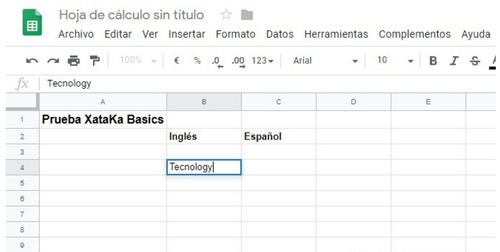
2. Comienza a escribir la fórmula =GoogleTranslate en la celda donde quieres que aparezca la traducción. En la parte inferior te saldrá una sugerencia, pulsa sobre la sugerencia para que Google te guíe.
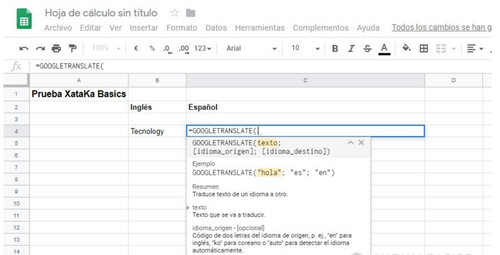
3. Abre paréntesis y escribe dentro los elementos de la fórmula: =GoogleTranslate("textoatraducir"; "idiomadetexto"; "idiomaalquetraducir"). En el primer elemento, el de textoatraducir, pon la dirección de la celda que tenga el texto que quieres traducir, en la celda donde debe aparecer la traducción.
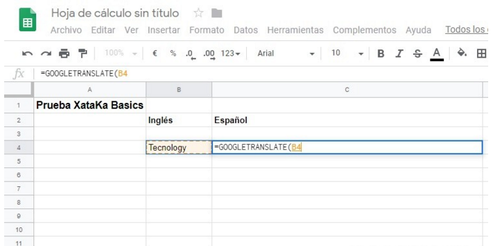
4. Puedes escribir a mano el número y letra que conforman la dirección de la celda a traducir, (B4 en el ejemplo), también puedes hacerlo automáticamente. Para ello, cuando escribas =GoogleTranslate( haz click en la celda a traducir justo después de abrir el paréntesis, Google Sheets añadirá automáticamente su dirección a la fórmula. Escribe un punto y coma después de la dirección para seguir con el próximo paso.
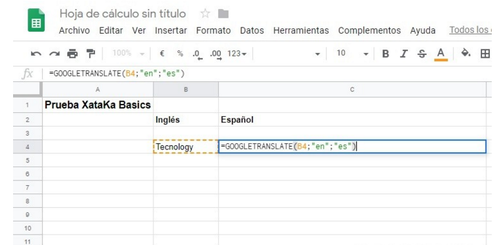
5. Escribe primero el código de idioma del texto, después el del idioma al que lo quieres traducir, entre comillas simples y separados por un punto y coma. Ejemplo: si es Inglés, escribe "en" y si es en español, "es".
Código de idiomas de texto:
ES: Español.
EN: Inglés.
ZH: Chino
HI: Indi
AR: Árabe
PT: Portugués
IT: Italiano
TL: Tagalog
RU: Ruso
JA: Japonés
KO: Coreano
GE: Alemán
FR: Francés
VI: Vietnamita
AUTO: Detecta el idioma automáticamente
6. Al escribir la fórmula, cierra paréntesis y pulsa "enter" para continuar.
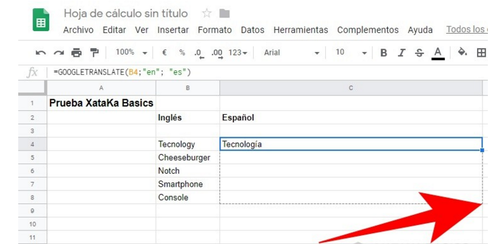
9. Selecciona la casilla de la fórmula y haz click en la esquina inferior derecha, arrastrando hacia abajo para clonar la fórmula en las siguientes columnas. Toma en cuenta que Google Sheets tomará como referencia la fórmula principal.
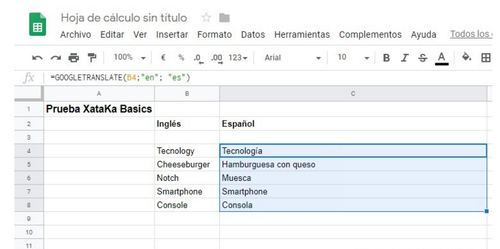
MIRA ESTE EJEMPLO:
This is how to translate in Google Sheets pic.twitter.com/yXoeJeczMo
— Learn Things (@LearnThinx) August 24, 2020
TE PUEDE INTERESAR:




































